Spotify 데스크탑 다운로드: 컴퓨터에서 음악을 즐기세요 [2025]
Spotify 오늘날 최고의 온라인 음악 스트리밍 사이트 중 하나입니다. 매우 심오하고 우수한 음악 라이브러리를 통해 수백만 명의 사람들이 음악 라이브러리를 찾는다는 것은 의심의 여지가 없습니다. Spotify 그들의 음악적 필요를 위해. 다양한 기기를 이용해 접속할 수 있는 팟캐스트, 음악, 개인화된 콘텐츠를 듣고 싶을 때도 사용할 수 있습니다.
Spotify iOS, Windows 및 Android와 같은 모든 장치에서 쉽게 실행되므로 사용자에게 더 친숙해 보입니다. 에 대해 즐길 수 있는 많은 것들이 있습니다. Spotify 데스크톱 앱. 사용하다 보면 중간에 딜레마나 문제가 발생할 수도 있습니다.
이 기사에서 우리는 Spotify 데스크톱에서. 사이의 차이점을 포함하여 Spotify 모바일과 데스크톱, 어떻게 얻을 수 있나요? Spotify 데스크톱 다운로드 및 플랫폼을 사용하는 동안 발생할 수 있는 딜레마에 대한 가능한 솔루션입니다. 온라인 음원 플랫폼을 원활하게 이용하기 위해서는 배워야 할 것들이 많으니, 시작해 보겠습니다.
기사 내용 1 부. Spotify 데스크톱과 모바일 비교2부. 획득 방법 Spotify 데스크톱 앱 다운로드3 부분. 어떻게 고치는 지 Spotify 데스크탑에서 응답하지 않음3부. 듣기 Spotify 무한 무료 음악 트랙!파트 5. 모든 것을 요약하려면
1 부. Spotify 데스크톱과 모바일 비교
받는 방법을 배우기 전에 Spotify 데스크톱 다운로드의 차이점을 알아야 합니다. Spotify 모바일과 데스크탑. 차이점은 다음과 같습니다. Spotify 데스크톱과 모바일의 핵심은 각 플랫폼에 맞춰진 사용자 인터페이스, 기능, 사용자 경험에 있습니다. 다음은 두 제품 간의 주요 차이점을 분석한 것입니다. Spotify 데스크톱 및 모바일:
Spotify 바탕 화면 :
- 사용자 인터페이스 : 데스크톱 버전 Spotify 일반적으로 모바일 앱에 비해 더 크고 광범위한 사용자 인터페이스를 제공합니다. 여기에는 더 자세한 메뉴, 더 큰 앨범 아트, 추가 탐색 옵션이 포함되는 경우가 많습니다.
- 멀티 태스킹 : Spotify 데스크탑을 사용하면 멀티태스킹이 더 쉬워집니다. 사용자는 다른 작업을 수행하거나 웹을 검색하는 동안 별도의 창에 앱을 열어 둘 수 있습니다.
- 키보드 단축키: Spotify 데스크톱 사용자는 키보드 단축키를 활용하여 재생을 제어하고, 앱을 탐색하고, 기타 작업을 보다 효율적으로 수행할 수 있습니다.
- 고급 기능: 세부 오디오 설정, 재생 대기열 관리, 외부 장치와의 통합과 같은 일부 고급 기능은 다음에서 더 쉽게 액세스할 수 있습니다. Spotify 데스크톱 버전.
- 발견 가능성 : 데스크톱 버전은 더 넓은 화면 공간과 레이아웃으로 인해 새로운 음악, 재생 목록 및 추천 항목을 더 잘 검색할 수 있습니다.
Spotify 변하기 쉬운:
- 사용자 인터페이스 : 의 모바일 버전 Spotify 작은 화면과 터치 기반 상호 작용에 최적화되어 있습니다. 화면 하단에 탐색 탭이 있는 단순화된 사용자 인터페이스가 특징인 경우가 많습니다.
- 이식성 : Spotify 모바일은 휴대성을 제공하여 사용자가 스마트폰이나 태블릿을 사용하여 이동 중에도 음악을 들을 수 있도록 합니다. 출퇴근, 운동 또는 여행 중에 음악 라이브러리에 액세스하려는 사용자에게 이상적입니다.
- 모바일 기능과의 통합: Spotify mobile은 음성 지원, 알림, 공유 옵션 등 모바일 장치의 다양한 기능과 통합됩니다. 사용자는 노래, 재생 목록, 앨범을 친구와 쉽게 공유하거나 음성 명령을 사용하여 재생을 제어할 수 있습니다.
- 접근성 : 모바일 앱은 스와이프 동작, 모바일별 설정, 다양한 화면 크기에 따른 반응형 디자인 등 모바일 기기에 맞는 기능을 제공할 수 있습니다.
요약하자면, Spotify 데스크톱 및 모바일 앱은 다양한 사용자 요구와 선호도를 충족합니다. 그만큼 Spotify 데스크톱 앱은 더욱 포괄적이고 기능이 풍부한 경험을 제공하는 반면, 모바일 버전은 휴대성, 접근성 및 모바일 장치 기능과의 통합을 우선시합니다. 두 버전 모두 서로를 보완하므로 사용자는 다양한 장치와 환경에서 원활하게 음악을 즐길 수 있습니다.
2부. 획득 방법 Spotify 데스크톱 앱 다운로드
Android 기기를 사용하든 iOS 기기를 사용하든 쉽게 다운로드할 수 있습니다. Spotify 응용 프로그램과 어디서나 음악을 즐길 수 있습니다. 이뿐만 아니라, Spotify 응용 프로그램은 Microsoft Windows에서도 사용할 수 있으며 애플 맥 OS 컴퓨터. 하지만 더 많은 것이 있습니다. 액세스할 수 있습니다. Spotify PlayStation, Linux, Xbox에서도 가능합니다. 이 호환성은 Spotify 음악 산업의 경쟁력.
많은 음악 팬들이 선호하는 Spotify 모바일 장치에서는 거의 만지지 않습니다. Spotify 데스크톱 앱. 그러나 데스크톱 앱에는 모바일 앱에서는 사용할 수 없는 다른 트릭이 있습니다.
- 빈칸을 채우고 싶다면 Spotify 개인 음악 라이브러리를 추가하여 재생 목록. 로컬 트랙을 수동으로 추가할 수 있으므로 데스크톱 앱을 권장합니다.
- Spotify 재생 목록의 표지 아트를 선택하지만 데스크톱 앱으로 직접 선택할 수 있습니다.
- 멋진 트랙을 친구와 공유하고 싶을 때 데스크톱 앱을 사용하면 드래그 앤 드롭만큼 쉽게 할 수 있습니다.
- 데스크톱 앱은 최근에 들은 재생 목록 및 앨범별로 스크롤할 수 있는 최근 재생 항목 옵션을 제공하며 노래별 목록도 제공합니다. 재생 대기열이 표시되지만 기록을 클릭하면 휴대전화에서 재생했든 컴퓨터에서 재생했든 재생한 노래의 노래 기록을 볼 수 있습니다.
이제 우리는 어떻게 얻을 수 있는지에 대한 방법에 대해 이야기 할 것입니다 Spotify 기기의 데스크톱 앱. 음, 사용하면 좋은 점 중 하나는 Spotify 그것을 설치하는 단계는 그렇게 어렵지 않습니다. 아래에서 이러한 단계를 더 잘 알아보도록 하겠습니다.
돈을 받아가세요 Spotify 컴퓨터의 데스크탑 무료
얻는 방법 Spotify Windows 또는 Mac에서 데스크톱을 다운로드하시겠습니까? 설치하려면 Spotify 컴퓨터에서 수행해야 할 작업은 다음과 같습니다.
- Mac 또는 Windows 브라우저를 사용하여 Spotify 다운로드 페이지를 선택한 다음 다운로드. 다운로드가 즉시 시작됩니다.
- 다운로드한 파일을 열어 설치 프로세스를 시작하세요. Mac에서는 다음으로 이동하세요. 파인더 그리고 "Spotify설치자. 지퍼" 파일입니다. Windows에서는 파일이 보이는지 확인해야 합니다. "SpotifySETUP.EXE" 파일.
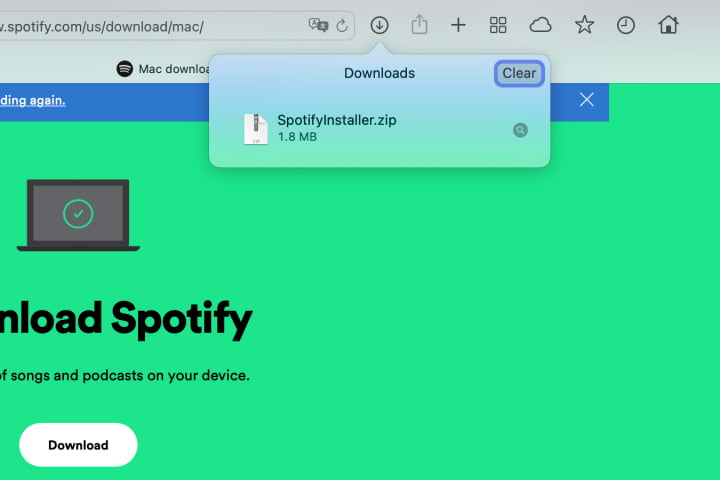
- 파일의 압축이 풀리면 열어주세요. 설치 Spotify 파일.
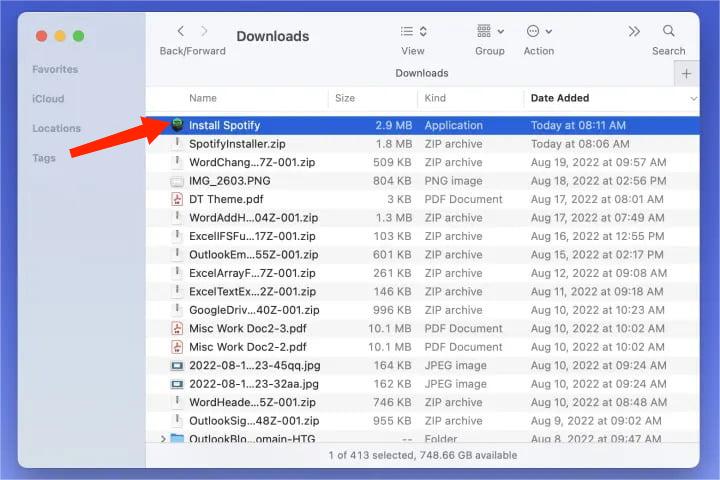
- 앱이 인터넷에서 다운로드되었음을 알리고 앱을 열 것인지 묻는 작은 상자가 열리는 것을 볼 수 있습니다. 선택하다 엽니다.
- 앱이 설치될 때까지 기다립니다. 그러면 응용 프로그램이 다운로드 및 설치될 때 진행률 표시줄이 표시됩니다.
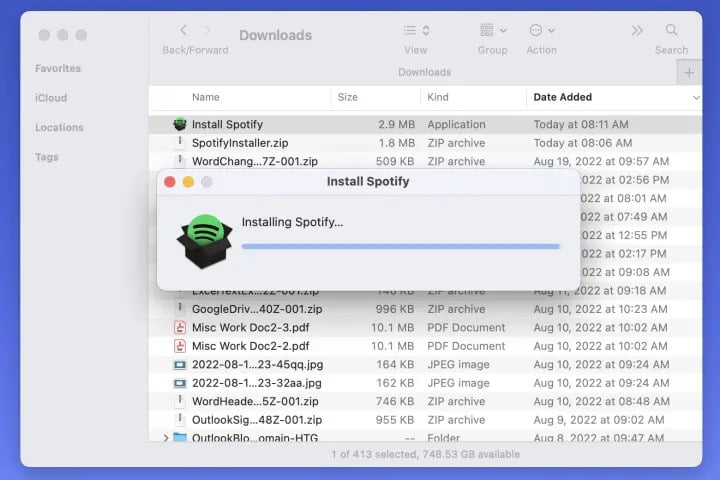
- 완료되면 Spotify 자동으로 시작해야 합니다.
Windows 사용자는 다음을 다운로드할 수도 있습니다. Spotify 앱에서 마이크로 소프트 스토어. 이제 옵션 중 하나를 사용하여 Spotify 이메일이나 페이스북과 같은 계정. 당신이하지 않은 경우 Spotify 계정, 클릭 회원가입 자신을 위한 새 계정을 만드세요. 신규 사용자는 다음을 즐길 수 있습니다. 비어 있는 Spotify 시도 지금(1~3개월). 이제 즐길 수 있습니다 Spotify 좋아하고 듣고 싶은 노래를 드디어 들을 수 있습니다.
3 부분. 어떻게 고치는 지 Spotify 데스크탑에서 응답하지 않음
이제 우리는 어떻게 얻을 수 있는지에 대한 아이디어를 얻었습니다. Spotify 컴퓨터의 데스크톱 다운로드 및 액세스 방법. 이제 데스크톱 앱이 그대로 실행되지 않는 경우 수행할 수 있는 작업을 식별할 수 있습니다.
Spotify 데스크탑에서 응답하지 않습니까?
- The Spotify 앱이 이미 오래되어 업데이트가 필요합니다.
- 인식되는 소프트웨어에 대해 설치된 바이러스 백신과 충돌이 있을 수 있습니다.
- 컴퓨터 드라이브에 오류가 있을 수 있습니다.
- 프로세서의 요구 사항이 부족한 경우 Spotify 제대로 실행할 수 없습니다.
- 당신이 당신을 여는 동안 Spotify 데스크톱에서는 버그나 하드웨어 및 소프트웨어 충돌이 있을 수 있습니다.
해결 솔루션 Spotify 데스크탑이 응답하지 않는 문제
이제 우리는 그 이유에 대한 아이디어를 얻었습니다. Spotify 데스크톱이 제대로 응답하지 않습니다. 이제 이 정보를 딜레마를 해결하기 위한 참고 자료로 사용할 수 있습니다. 아래에는 오류를 해결하고 유용한 시간을 보내기 위해 실행할 수 있는 몇 가지 솔루션이 있습니다. Spotify 응용 프로그램.
1. 사용 중인 컴퓨터를 다시 시작합니다.
사람들이 다음과 같은 경우에 할 수 있는 기본 사항 중 하나입니다. Spotify 데스크톱이 제대로 작동하지 않는 경우 사용 중인 장치를 다시 시작해야 합니다. 장치에 리프레셔 역할을 합니다. 일부 메모리 누수를 막고 응용 프로그램을 매우 느리게 만드는 임시 또는 임의 데이터를 제거하는 데 도움이 될 수 있습니다. 따라서 다른 한편으로 이것은 사용 중인 컴퓨터의 성능을 향상시키는 데도 도움이 됩니다.
2. 인터넷 연결이 안정적인지 확인
즐길 수 있는 조건 중 하나 Spotify 데스크탑에서 인터넷 연결입니다. 따라서 시도해 볼 수 있는 또 다른 간단한 해결책은 음악 플랫폼 및 나머지 기능을 충분히 실행할 수 있도록 안정적인 인터넷 연결이 있는지 확인하는 것입니다.
3. 바이러스 백신 프로그램과 방화벽도 확인하십시오.
바이러스에 대한 보호 역할을 하는 모든 소프트웨어 프로그램은 너무 보호적입니다. 과도한 보호로 인해 소프트웨어 프로그램이 악성 프로그램과 안전한 프로그램을 구별하는 데 어려움을 겪고 있을 수 있습니다. 사용에 어려움이 있을 수 있습니다. Spotify 방화벽이나 바이러스 백신 프로그램이 데스크톱을 차단하고 있기 때문입니다. 반면에 바이러스 백신 소프트웨어의 설정을 조정하는 방법이 있으며 이를 가능하게 하기 위해 수행해야 하는 단계가 아래에 나열되어 있습니다.
- 탭 시작 메뉴 그런 다음 찾아보세요 Windows 보안.
- 그런 다음 Windows 보안의 왼쪽 부분에서 방화벽 및 네트워크 보호를 선택합니다.
- 그런 다음 선택 허용 메뉴의 방화벽을 통과하는 앱.
- 그러면 PC에 있는 응용 프로그램 목록이 표시됩니다.
- 찾아 보라. Spotify 응용 프로그램.
- 왼쪽 메뉴에서 Spotify 그런 다음 목록에 추가하기 시작합니다. 완료하면 프로세스가 완료되었으며 이제 Windows 보안 응용 프로그램을 닫을 수 있습니다.
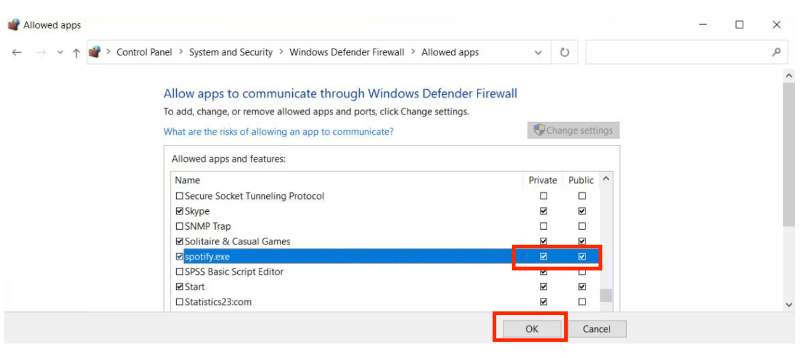
4. 작업 관리자 사용
경우에 Spotify 데스크톱이 응답하지 않으면 앱이 백그라운드에서 실행 중일 수 있습니다. 소프트웨어에 데이터 다운로드, 알림 표시, 라이브 타일 업데이트와 같은 추가 기능이 있기 때문에 발생할 수 있습니다. 이를 해결하기 위해 다음을 수행할 수 있습니다.
- 눌러서 시작하십시오. CTRL + ALT + DEL 작업 관리자가 열립니다. 다음을 사용할 수도 있습니다. CTRL + SHIFT + 탈출.
- 그런 다음 검색 spotify.exe 파일.
- 이동하여 살짝 누르십시오. Spotify.exe를 탭하면 애플리케이션을 중지할 수 있습니다. 엔드 프로세스 탭.
이 옵션을 선택하면 응용 프로그램을 닫을 수 있습니다. 문제가 계속 지속되면 다음을 열어볼 수 있습니다. Spotify 다시 데스크탑에서 경우에 Spotify 앱이 여전히 응답하지 않는 경우 시도해 볼 수 있는 다른 방법이 있습니다.
5. 재설치 시작 Spotify PC에서
작업 관리자를 사용해도 문제가 해결되지 않는 경우 재설치를 시도할 수 있습니다. Spotify 데스크탑에서 이것은 아마도 당신이 가진 오류나 딜레마를 해결할 수 있습니다.
- 설정으로 이동한 다음 앱 섹션.
- 왼쪽 메뉴에서 앱 및 기능 이 섹션에서는 PC에 저장되고 설치된 모든 애플리케이션을 볼 수 있습니다.
- 그런 다음 XNUMX개의 타원을 탭합니다. Spotify.
- 이제 제거 버튼을 선택하여 앱 제거를 시작할 수 있습니다.
- 제거가 완료되면 다음을 엽니다. 마이크로 소프트 스토어.
- 그리고 Microsoft Store에서 다음을 찾으십시오. Spotify 그런 다음 표시되는 첫 번째 옵션을 누릅니다.
- 앱 설치를 다시 시작하려면 가져오기 및 설치 버튼을 탭하세요.
- 일단 Spotify PC에 다시 설치하면 문제가 더 이상 존재하지 않을 것이라고 확신할 수 있습니다.
3부. 듣기 Spotify 무한 무료 음악 트랙!
여기를 읽으면, 당신은 이미 얻는 방법을 알고 있을 것입니다. Spotify 데스크탑 다운로드 및 이를 이용하여 음악을 즐기는 방법. 이 기사의 이 부분에서 여러분과 공유할 놀라운 내용이 있습니다. 돈이 충분하지 않고 인터넷 연결이 안정적이지 않더라도 가장 좋아하는 노래를 편리하게 액세스할 수 있습니다. 이는 다음을 사용하여 가능해집니다. TunesFun Spotify Music Converter.
글쎄, 이 전문 도구는 모든면에서 놀랍습니다! 그것은 전적으로 가능합니다 변환 Spotify MP3 형식으로 트랙, WAV, FLAC 및 AAC도 지원됩니다. 그만큼 TunesFun Spotify Music Converter 더 빠른 전환율로 전환하여 사용자에게 시간의 여유를 제공합니다. 프로세스가 평소보다 빠르더라도 전문 도구는 변환된 음악 파일의 좋은 품질을 보장할 수 있으며 음악 파일의 메타데이터와 ID 태그를 유지할 수도 있습니다.
TunesFun Spotify Music Converter 또한 놀랍고 간단한 인터페이스를 제공하며, 도구 활용 방법에 대한 단계도 간단하고 따르기 쉽습니다. 그렇다면 어떻게 사용할 수 있나요? TunesFun Spotify Music Converter 에 다운로드 Spotify 노래 좋아하는 모든 노래에 액세스하는 것을 즐기시나요? 지금 무료로 사용해 보려면 아래 버튼을 클릭하세요!
1단계. 필요한 모든 파일을 다음 위치에 다운로드합니다. 설치 TunesFun Spotify Music Converter 당신의 컴퓨터에서. 일단 설치되면 도구를 열고 변환하려는 모든 파일을 추가할 준비를 하십시오. 수도꼭지 파일 추가 또는 원하는 파일을 끌어서 놓기 시작하세요. URL을 복사하여 노래를 가져오려는 경우에도 적용 가능합니다.

2 단계. 출력 파일의 형식 필요한 것을 선택하고 결정되면 변환 프로세스가 완료되면 파일을 저장할 폴더를 만드십시오.

3단계. 다음 탭을 누르세요. 개 심자 그리고 나올 때까지 좀 기다려. TunesFun Spotify Music Converter 파일 변환이 완료되었습니다. 전문 도구의 기본 인터페이스에서도 변환 상태를 확인할 수 있습니다.

파트 5. 모든 것을 요약하려면
배워야 할 다양한 것들이 있습니다. Spotify 정말로 탐색하고 사용하고 싶다면 데스크탑. 그리고 우리는 플랫폼을 사용하기 전에 충분한 지식을 얻기 위해 필요한 신뢰할 수 있는 도구 중 하나가 되기를 바랍니다. 그래도 즐겁게 사용중입니다 Spotify라이브 음악 파일에 액세스하는 가장 좋은 방법은 항상 TunesFun Spotify Music Converter.
코멘트를 남겨주세요